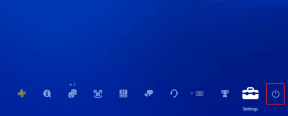Исправить В настоящее время нет доступных вариантов питания
Разное / / November 28, 2021
Вы сталкивались В настоящее время нет доступных вариантов питания сообщение об ошибке на вашем компьютере, когда вы пытаетесь его выключить или перезагрузить? В таком сценарии процесс выключения или перезапуска вашей системы не может быть запущен, если вы щелкнете значок питания в меню «Пуск». Вы не сможете использовать ни один из параметры питания, а именно: выключение, перезапуск, спящий режим или Переведите в спящий режим на этом этапе. Вместо этого будет отображаться уведомление о том, что в настоящее время параметры питания недоступны. Прочтите ниже, чтобы узнать, почему это происходит и как это исправить.
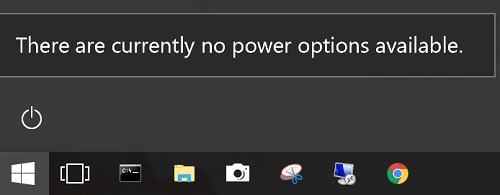
СОДЕРЖАНИЕ
- Исправить В настоящее время нет доступных вариантов электропитания на ПК с Windows
- Метод 1.Используйте редактор реестра, чтобы отключить ключ NoClose
- Метод 2: используйте инструмент локальной политики безопасности для разрешения конфликта имен пользователей
- Метод 3: запустите средство устранения неполадок питания Windows
- Метод 4: используйте командную строку для восстановления параметров электропитания
- Метод 5: запуск сканирования SFC / DISM
- Метод 6: выполнить восстановление системы
Исправить В настоящее время нет доступных вариантов электропитания на ПК с Windows
Эта ошибка может быть вызвана несколькими причинами, например:
- Проблема с меню параметров питания: Наиболее частой причиной этой проблемы является сбой в меню параметров питания. Обновление Windows часто вызывает эту ошибку, и ее можно устранить, запустив средство устранения неполадок с питанием. С помощью командной строки также можно восстановить нормальный режим меню параметров питания.
- Поврежденные системные файлы: В настоящее время нет доступных параметров питания. Проблема возникает чаще, когда один или несколько системных файлов повреждены. Многие пользователи сообщили, что эта ошибка была исправлена после сканирования SFC / DISM или после восстановления системы.
- Ключ реестра NoClose: Параметр NoClose реестра, если он включен, вызовет это приглашение. Это можно решить, отключив его с помощью редактора реестра.
- Проблема с назначением прав пользователей: Если ваша система имеет дело с проблемой назначения прав пользователя, тогда В настоящее время нет доступных вариантов питания проблема появится на вашем экране. Это можно решить с помощью конфигурации редактора безопасности локального пула.
- Разные причины: Когда реестр поврежден или стороннее приложение работает неправильно, вы можете получить это сообщение об ошибке в своей системе Windows 10.
Вот несколько шагов по устранению неполадок, чтобы решить В настоящее время нет доступных вариантов питания проблема в ПК с Windows 10.
Метод 1.Используйте редактор реестра, чтобы отключить ключ NoClose
Чтобы решить проблему с недоступностью параметров питания, важно убедиться, что в вашей системе отключено NoClose. Чтобы проверить это, выполните следующие действия:
1. Открыть Запустить диалоговое окно, нажав Клавиши Windows + R вместе.
2. Тип regedit и нажмите Ok, как показано ниже.

3. Перейдите по следующему пути:
Компьютер \ HKEY_LOCAL_MACHINE \ SOFTWARE \ Microsoft \ Windows \ CurrentVersion \ Policies \ Explorer
- Перейти к HKEY _LOCAL_MACHINE.
- Нажмите на ПРОГРАММНОЕ ОБЕСПЕЧЕНИЕ.
- Выбирать Microsoft.
- Теперь нажмите на Окна.
- Выбирать Текущая версия.
- Здесь выберите Политики.
- Наконец, выберите Исследователь.
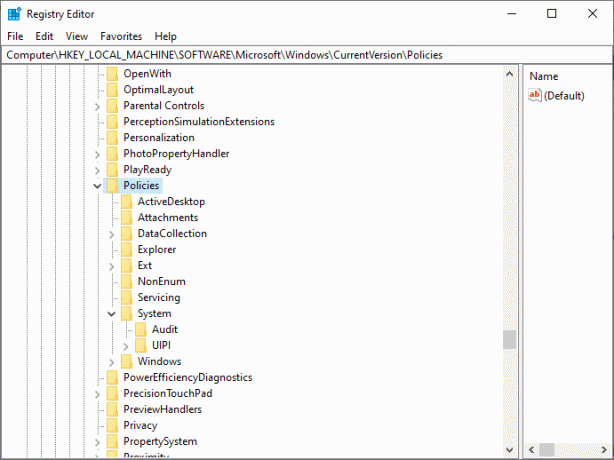
4. Теперь дважды щелкните NoClose.
5. Установить Данные значения к 0.
6. Наконец, нажмите на Ok для сохранения значений ключей реестра.
Читайте также:3 способа включить или отключить гибернацию в Windows 10
Метод 2: используйте инструмент локальной политики безопасности для разрешения конфликта имен пользователей
Если есть несоответствия с именем пользователя, то В настоящее время нет доступных вариантов питания появляется сообщение. Это можно решить с помощью инструмента локальной политики безопасности. Этого также можно добиться, изменив политику назначения прав пользователей. Это позволит отобразить точное имя пользователя, которое вы используете, и разрешить любые конфликты, связанные с ним.
Примечание: Эта процедура применима как для Windows 10 а также Windows 8.1 пользователей.
1. Запустить Запустить диалоговое окно, как описано в предыдущем методе.
2. Тип secpol.msc в текстовом поле и щелкните Ok, как показано.
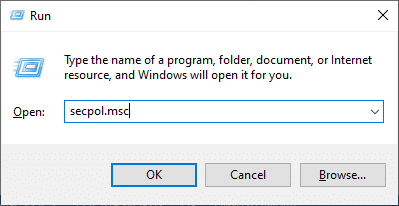
3. Это откроет Редактор политики безопасности локального пула.
4. Здесь разверните Локальные политики> Назначение прав пользователя.
5. Дважды щелкните на Создайте объект токена, как показано ниже.
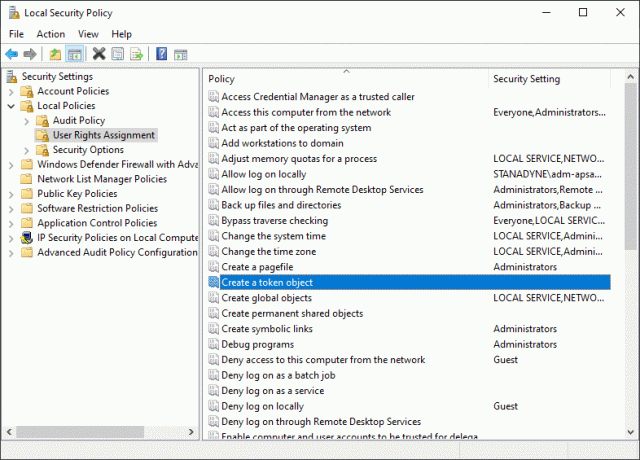
6. Прокрутите вниз, найдите и щелкните правой кнопкой мыши Неисправность. Затем выберите Характеристики.
7. Выключите свойства системы на экране появится окно. Нажмите на Операторы резервного копирования с последующим Добавить пользователя или группу…
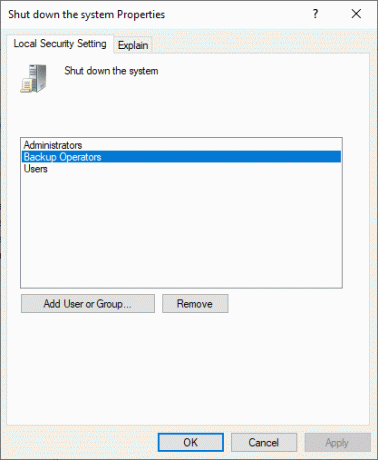
8. Свести к минимуму Выберите пользователей или Группы окно, пока не будет получена адекватная информация для продолжения.
9. Открыть Запустить диалоговое окно снова. Тип контроль и ударил Входить.
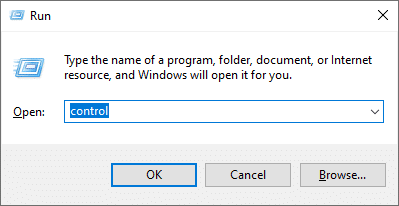
10. Перейдите к Учетные записи пользователей в Панель управления. Выбирать Настроить расширенные свойства профиля пользователя из левой панели.
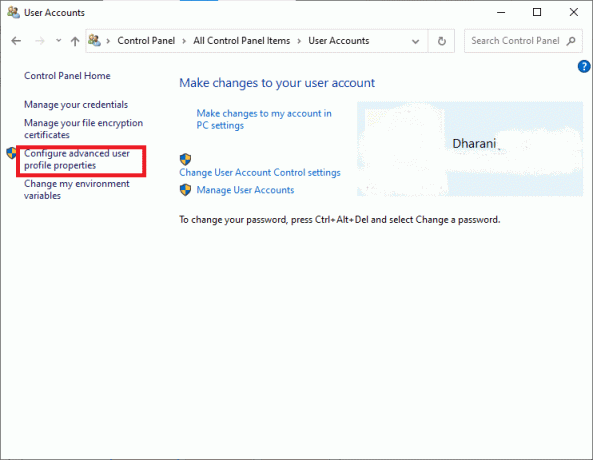
11. Теперь, скопировать имя профиля.
12. Увеличьте окно, которое вы свернули в Шаг 7.Вставить имя пользователя, которое вы скопировали на предыдущем шаге, в Поле профилей пользователей, как показано ниже.
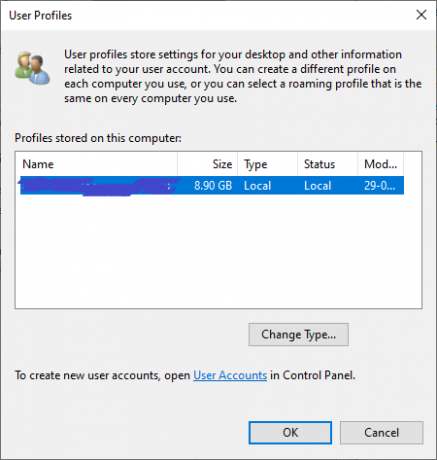
13. Затем щелкните Проверить имена> ОК.
14. Наконец, нажмите на Подать заявление чтобы сохранить эти изменения.
15. После выполнения вышеуказанных шагов, выйти из своей учетной записи.
Подтвердите, можно ли это исправить В настоящее время нет доступных вариантов питания ошибка. Если нет, попробуйте следующее решение.
Метод 3: запустите средство устранения неполадок питания Windows
Запуск средства устранения неполадок электропитания Windows устранит любые сбои в параметрах электропитания. Причем этот метод применим для систем Windows 7,8, 8.1 и 10.
1. Открыть Диалоговое окно "Выполнить" как и раньше. Тип ms-settings: устранение неполадок для Windows 10 системы. Затем нажмите на Ok, как показано.
Примечание: Для Системы Windows 7/8 / 8.1, тип control.exe / имя Microsoft. Исправление проблем вместо.

2. Вы будете перенаправлены на Устранение неполадок в настройках экран напрямую. Здесь нажмите на Дополнительные средства устранения неполадок как выделено.

3. Теперь выберите Власть отображается под Найдите и устраните другие проблемы раздел.
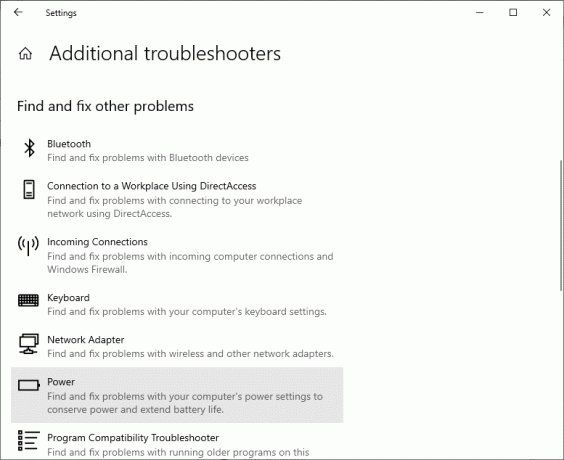
4. Нажмите Запустите средство устранения неполадок и запустится средство устранения неполадок питания.

5. Ваша система пройдет проверку. Дождитесь завершения процесса.
6. Если будут обнаружены какие-либо проблемы, они будут исправлены автоматически. При появлении запроса нажмите Применить это исправление и следуйте инструкциям на экране.
7. Наконец-то, рестартваша система как только все исправления будут применены.
Читайте также:Исправить перезагрузку компьютера с Windows без предупреждения
Метод 4: используйте командную строку для восстановления параметров электропитания
Некоторым пользователям было полезно запустить команду в командной строке для решения указанной проблемы. Вот как это можно попробовать:
1. Тип cmd в Поиск Windows бар, как показано ниже. Нажмите на Открытым запустить Командная строка.

2. Тип powercfg –restoredefaultschemes команда. Затем нажмите кнопку Клавиша ввода.
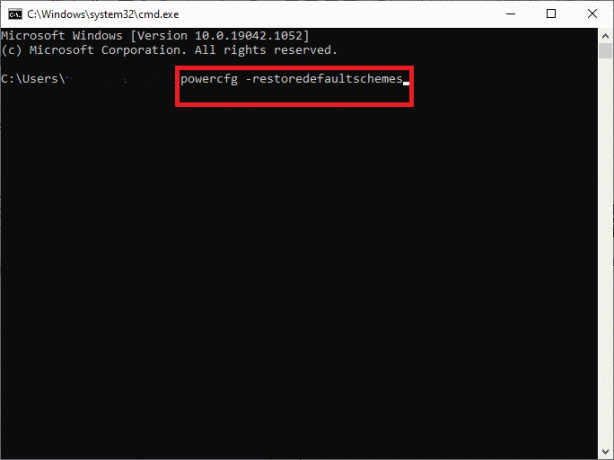
3. Теперь, перезагрузите вашу систему и проверьте, устранена ли проблема сейчас.
4. Если нет, то перезапустите Командная строка и введите:
secedit / configure / cfg% windir% \ inf \ defltbase.inf / db defltbase.sdb / verbose
5. Ударять Входить выполнить команду.
6. Снова, перезагрузите систему.
Это должно исправить В настоящее время нет доступных вариантов питания проблема. Если нет, попробуйте сканирование, как описано в следующем методе.
Метод 5: запуск сканирования SFC / DISM
Команды средства проверки системных файлов (SFC) и управления обслуживанием образов развертывания (DISM) помогают устранить поврежденные системные файлы. Чистые файлы извлекаются с помощью компонента DISM Центра обновления Windows; тогда как локальная резервная копия SFC заменяет эти поврежденные файлы. Ниже подробно описаны шаги, необходимые для запуска сканирования SFC и DISM:
1. Запуск Командная строка как упоминалось ранее.
Примечание: При необходимости запустите его с правами администратора, нажав на Запустить от имени администратора.
2. Тип sfc / scannow команда для запуска проверки системных файлов (SFC) в вашей системе. Ударять Входить выполнить.
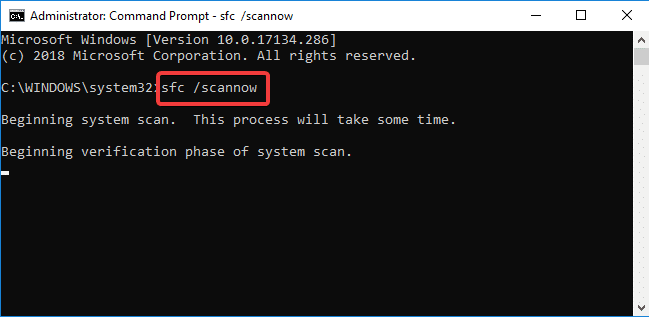
3. Дождитесь завершения процесса сканирования SFC и перезагрузите вашу систему один раз сделать.
4. Однако если В настоящее время нет доступных вариантов питания Windows 10 проблема не устранена, затем попробуйте сканирование DISM следующим образом:
5. Открытым Командная строка снова и введите DISM / онлайн / очистка-образ / Restorehealth как показано. Затем нажмите Входитьключ.

6. Дождитесь завершения процесса сканирования DISM и перезагрузите вашу систему чтобы проверить, исправлена ли ошибка в вашей системе.
Читайте также:Исправить ошибку DISM 0x800f081f в Windows 10
Метод 6: выполнить восстановление системы
Если ничего не помогает, только процесс восстановления системы может помочь вам вернуть вашу систему в нормальный функциональный режим. Это не только поможет исправить В настоящее время нет доступных вариантов питания проблема, но также устраните проблемы, из-за которых ваш компьютер работает медленно или перестает отвечать на запросы.
Примечание: Восстановление системы не влияет на ваши документы, изображения или другие личные данные. Хотя недавно установленные программы и драйверы могут быть удалены.
1. нажмите Клавиша Windows и введите восстановить в строке поиска.
2. Открытым Создать точку восстановления из результатов поиска, как показано.

3. Нажмите на Свойства системы с левой панели.
4. Переключитесь на Системная защита вкладку и щелкните Восстановление системы вариант.

5. Теперь нажмите на Следующий продолжать.
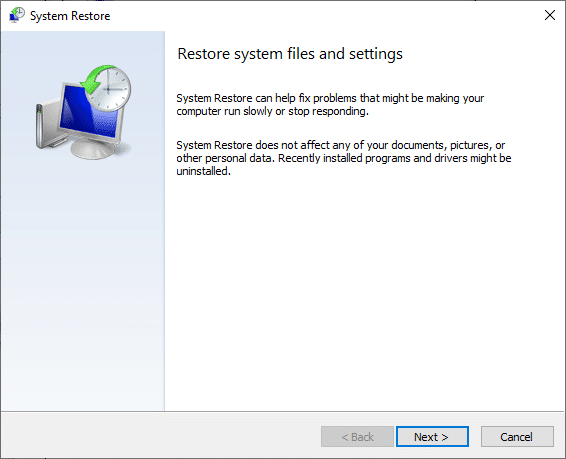
6. На этом этапе выберите свой точка восстановления (желательно, точка автоматического восстановления) и нажмите Следующий, как показано ниже.
Примечание: Список программ и приложений, которые удаляются в процессе восстановления системы, можно просмотреть, щелкнув Сканировать на наличие уязвимых программ.

7. Наконец-то, подтвердить точку восстановления и нажмите на Заканчивать кнопку, чтобы начать процесс восстановления системы.
Все проблемы с вашим компьютером будут решены, и вы сможете без проблем пользоваться опциями Power.
Рекомендуемые:
- Что такое меню опытного пользователя Windows 10 (Win + X)?
- Исправить программное обеспечение Logitech Gaming, не открывающееся
- Как исправить код ошибки 0x80004005
- Как открыть файл Pages в Windows 10
Мы надеемся, что это руководство было полезным и вы смогли fix В настоящее время на вашем ПК с Windows нет проблем с параметрами электропитания. Сообщите нам, какой метод работает для вас лучше всего. Если у вас есть какие-либо вопросы или предложения относительно этой статьи, не стесняйтесь оставлять их в разделе комментариев.